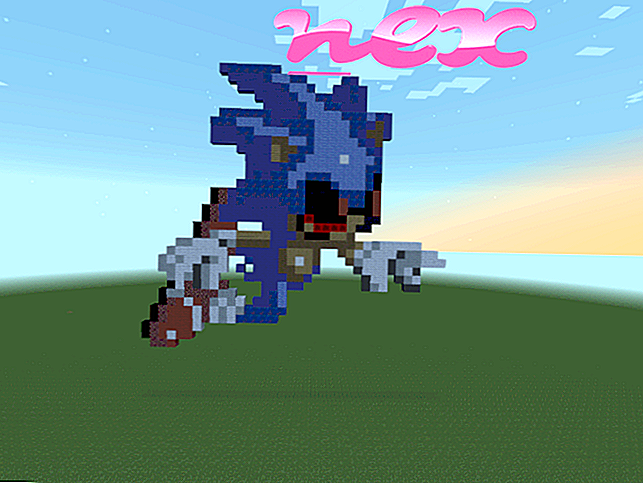Quá trình được gọi là BOT4Service hoặc Roxio BackOnTrack hoặc Backup4all - dịch vụ IPC hoặc ứng dụng FBackup - bservice thuộc về phần mềm Roxio BackOnTrack hoặc Backup4all (phiên bản 6) hoặc FBackup (phiên bản 5 Dịch vụ) hoặc Roxio Creator DE của Sonic Solutions (www.sonic.com) hoặc Corel (www.corel.com) hoặc Softland (www.dopdf.com).
Mô tả: Bservice.exe không cần thiết cho Windows và thường sẽ gây ra sự cố. Bservice.exe nằm trong thư mục con của "C: \ Program Files (x86)" - chủ yếu là C: \ Program Files (x86) \ Roxio \ BackOnTrack \ App \ hoặc C: \ Program Files (x86) \ Bench \ BService \ . Kích thước tệp đã biết trên Windows 10/8/7 / XP là 49.664 byte (28% tổng số lần xuất hiện), 39.408 byte và 10 biến thể khác. Đây là một dịch vụ (BOT4Service) chạy vô hình trong nền.
Chương trình này là không nhìn thấy được. Bservice.exe không phải là một tập tin lõi Windows. Không có mô tả của chương trình. Các tập tin được chứng nhận bởi một công ty đáng tin cậy. Bservice.exe có thể ghi lại đầu vào bàn phím và chuột. Do đó, đánh giá bảo mật kỹ thuật là 42% nguy hiểm, tuy nhiên bạn cũng nên đọc đánh giá của người dùng.
Gỡ cài đặt biến thể này: Bạn có thể muốn làm như sau:
- tìm kiếm sự giúp đỡ trên trang web www.roxio.com [1] [2]
- gỡ cài đặt phần mềm Roxio BackOnTrack hoặc Glisha Betuha - sử dụng chức năng Gỡ cài đặt chương trình của Bảng điều khiển Windows (Windows: Bắt đầu, Cài đặt, Bảng điều khiển, Gỡ cài đặt Chương trình)
Quan trọng: Một số phần mềm độc hại cũng sử dụng tên tệp bservice.exe, ví dụ: Artemis! BB3152BE7A21 (được phát hiện bởi McAfee) và Adware.Popuppers (được phát hiện bởi Symantec). Do đó, bạn nên kiểm tra quy trình bservice.exe trên PC để xem đó có phải là mối đe dọa không. Nếu BOT4Service đã thay đổi công cụ tìm kiếm và trang bắt đầu của trình duyệt, bạn có thể khôi phục cài đặt mặc định của trình duyệt như sau:
Đặt lại cài đặt trình duyệt mặc định cho Internet-Explorer- Trong Internet Explorer, nhấn tổ hợp phím Alt + X để mở menu Công cụ .
- Nhấp vào tùy chọn Internet .
- Nhấp vào tab Nâng cao .
- Nhấp vào nút Đặt lại ....
- Kích hoạt tùy chọn Xóa cài đặt cá nhân .
- Sao chép chrome: // settings / resetProfileSinstall vào thanh địa chỉ của trình duyệt Chrome của bạn.
- Nhấp vào Đặt lại .
- Sao chép về: hỗ trợ vào thanh địa chỉ trình duyệt Firefox của bạn.
- Nhấp vào Làm mới Firefox .
Một máy tính sạch sẽ và gọn gàng là yêu cầu chính để tránh các vấn đề với bservice. Điều này có nghĩa là chạy quét phần mềm độc hại, dọn dẹp ổ cứng của bạn bằng 1 Cleanmgr và 2 sfc / scannow, 3 chương trình gỡ cài đặt mà bạn không còn cần nữa, kiểm tra các chương trình Tự động khởi động (sử dụng 4 msconfig) và bật Cập nhật tự động 5 của Windows. Luôn nhớ thực hiện sao lưu định kỳ hoặc ít nhất là để đặt điểm khôi phục.
Nếu bạn gặp sự cố thực tế, hãy thử nhớ lại điều cuối cùng bạn đã làm hoặc điều cuối cùng bạn đã cài đặt trước khi sự cố xuất hiện lần đầu tiên. Sử dụng lệnh 6 resmon để xác định các quy trình gây ra sự cố của bạn. Ngay cả đối với các sự cố nghiêm trọng, thay vì cài đặt lại Windows, bạn vẫn nên sửa chữa cài đặt của mình hoặc, đối với Windows 8 và các phiên bản mới hơn, thực hiện lệnh 7 DISM.exe / Trực tuyến / Cleanup-image / Restorehealth. Điều này cho phép bạn sửa chữa hệ điều hành mà không mất dữ liệu.
Để giúp bạn phân tích quy trình bservice.exe trên máy tính của mình, các chương trình sau đã được chứng minh là hữu ích: Trình quản lý tác vụ bảo mật hiển thị tất cả các tác vụ Windows đang chạy, bao gồm các quy trình ẩn được nhúng, như theo dõi bàn phím và trình duyệt hoặc Tự động khởi động. Xếp hạng rủi ro bảo mật duy nhất cho thấy khả năng quá trình là phần mềm gián điệp, phần mềm độc hại hoặc Trojan tiềm năng. B Malwarebytes Anti-Malware phát hiện và loại bỏ phần mềm gián điệp đang ngủ, phần mềm quảng cáo, Trojans, keylogger, phần mềm độc hại và trình theo dõi khỏi ổ cứng của bạn.
Tập tin liên quan:
ilivid.exe rlservice.exe trình lập lịch trình powerreg v3.exe bservice.exe adcdlicsvc.exe run.exe hpslpsvc32.dll prxtbuto0.dll pmbxag.exe 64brstub.dll bdwtxag.exe